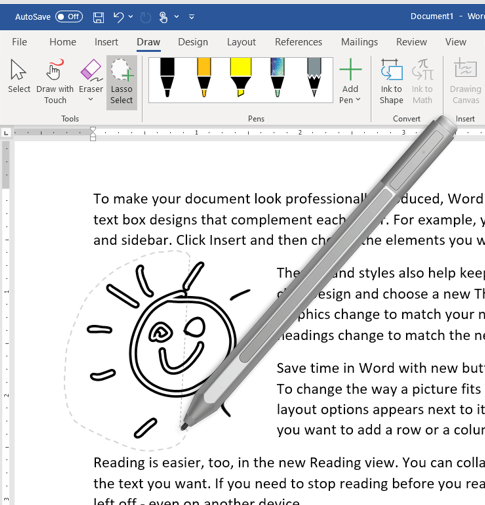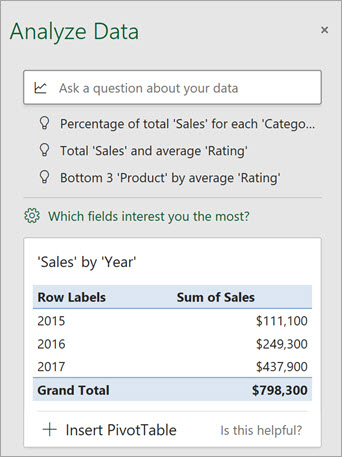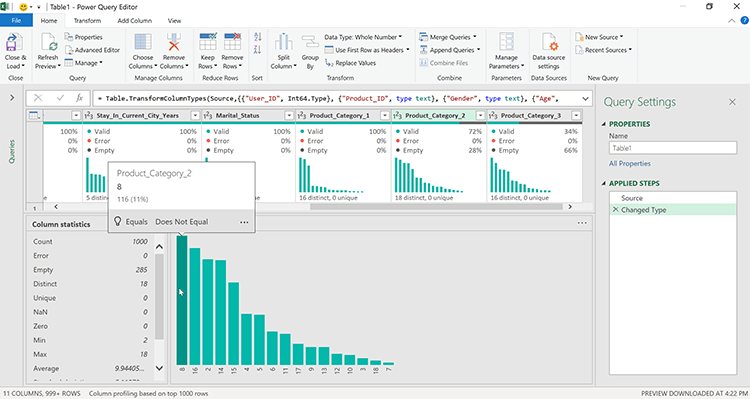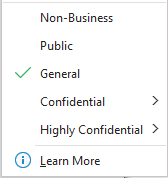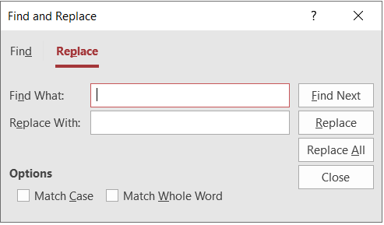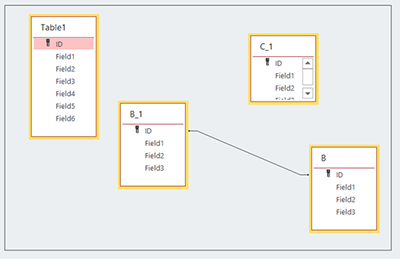Microsoft izdaja Office Insider Monthly (Targeted) v 2002 Build 12527.20092 za uporabnike sistema Windows, tukaj je nekaj novega
3 min. prebrati
Objavljeno dne
Preberite našo stran za razkritje, če želite izvedeti, kako lahko pomagate MSPoweruser vzdrževati uredniško skupino Preberi več

Microsoft je izdal novo Office Build za Office Insiderje, ki so se registrirali v mesečnem (ciljno usmerjenem) kanalu. Za tiste, ki se ne zavedajo, je Mesečni kanal enak počasnemu obroču, kjer dobite sorazmerno manj posodobitev.
Novi Build 12527.20092 je predstavil nekaj novih funkcij za Word, Outlook, Excel in Access. Uradni dnevnik sprememb si lahko preberete spodaj.
Changelog
beseda
Laso svoje črnilo
Ali radi označujete svoje dokumente s črnilom? Želite odstraniti le nekaj komentarjev s črnilom? Zdaj lahko preprosto izberete predmet s črnilom, vdelan v besedilo, in ga odstranite. Funkcija Lasso Select bo samodejno prezrla besedilo med izbiro.
Excel
Postavite vprašanje o svojih podatkih
Imate vprašanje o svojih podatkih? Niste prepričani, kako začeti? Ideas išče vzorce v vaših podatkih, da zagotovi inteligentne predloge in vizualizacije. Zdaj lahko vnesete svoje vprašanje v vnosno polje in pustite, da Ideje najdejo odgovor. Poskusi.
- V odprti preglednici izberite celico v obsegu podatkov.
- Iz Domov Kliknite jeziček Ideje gumb.
- V vnosno polje vnesite določeno vprašanje ali ga izberite v spustnem meniju.
Ideje bodo hitro odgovorile na vaše vprašanje s formulami, grafikoni ali vrtilnimi tabelami. Ideje najbolje delujejo, če so vaši podatki oblikovani kot Excelova tabela z eno samo vrstico glave na vrhu.
Pridobite več vpogleda iz svojih podatkov
Potrebujete več informacij? Pridobite globlje razumevanje svojih podatkov z novimi pogledi profiliranja podatkov v urejevalniku Power Query. Hitro se poglobite v podrobnosti in ukrepajte. Z različnimi pogledi se lahko poglobite v svoje podatke in prepoznate edinstvene vrednosti, napake in podvajanja. Poskusi.
- In Urejevalnik Power Query, ustvarite ali odprite obstoječo poizvedbo.
- o Poglej tab, preveri Kakovost stolpca, Porazdelitev stolpcev, in Profil stolpca.
- Izberite stolpec v zgornjem podoknu. Urejevalnik Power Query bo prikazal več podrobnosti v spodnjih podoknih.
- Premaknite miškin kazalec nad podatke, da dobite več informacij, vključno s predlaganimi dejanji, kot je odstranitev dvojnikov.
Poglej levo, poglej desno ... XLOOKUP je tukaj!
Glej zgoraj.
Outlook
Pomagajte zaščititi podatke v vaši skupini
Prosil si za to! Poskrbite, da bodo vaša e-poštna sporočila skladna s pravilniki o zaščiti informacij vaše organizacije, tako da uporabite oznake občutljivosti.
Ni vam več treba ročno uporabljati šifriranja ali ročno vstavljati glave ali noge v e-poštna sporočila, da na primer navedete, kako občutljiva so. Zdaj morate samo uporabiti oznako občutljivosti (na primer »Splošno« ali »Zelo zaupno«), platforma Microsoft Information Protection pa bo naredila ostalo (na podlagi pravilnikov, ki jih ustvarijo skrbniki IT).
Kako omogočiti funkcijo
- v Sporočilo zavihek v Outlooku, kliknite občutljivost in izberite želeno oznako.
dostop
Izboljšane funkcije za urejanje na podlagi poizvedb
Slišali smo vaše povratne informacije. Olajšati moramo urejanje poizvedb. Naredili smo naslednje izboljšave:
- Oblikovalec poizvedb – Dodanih več funkcij možnostim z desnim klikom, vključno z Odprto, Oblika tabele, Velikost ustrezain Skrij tabelo.
- Pogled SQL – Dodano iskanje in zamenjava.
- Okno za odnose – Dodana je izbira več tabel, prilagoditev robov mize in pomikanje s kolescem miške.
vir: Microsoft